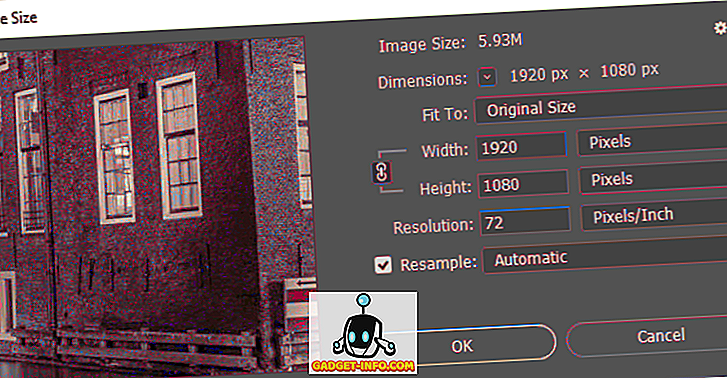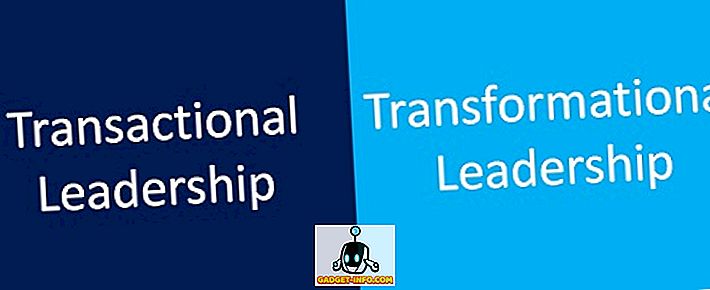Trăim în lumea multi-gadget în care o persoană se mișcă în mod constant între dispozitive și are fișiere împrăștiate între ele. Există momente când aveți nevoie de anumite seturi de fișiere care au existat într-un alt dispozitiv pe care îl utilizați. Avem nevoie de modalități fără întreruperi de a muta fișiere între dispozitive. Dacă locuiți în ecosistemul Apple, există câteva modalități pe care le puteți utiliza pentru a vă asigura că aveți fișierele de care aveți nevoie pe dispozitivul pe care îl aveți la dispoziție.
Iată cele mai bune modalități de a partaja fișiere între iPhone, iPad și Mac
1. AirDrop
Prima opțiune pe care ar trebui să o încercați este să utilizați soluția nativă Apple pentru transferul de fișiere între dispozitive: AirDrop. Premisa de bază a AirDrop este că partajarea fișierelor între dispozitivele din apropiere ar trebui să fie la fel de ușoară ca tragerea și plasarea fișierelor către persoanele / dispozitivele din lista AirDrop.
Dar, mai întâi, asigurați-vă că ambele dispozitive suportă caracteristica AirDrop.
- Pe Mac, comutați la Finder și deschideți meniul Go . Puteți găsi opțiunea AirDrop ( Command + Shift + R ) pe dispozitivele acceptate.

- Pe dispozitivele iOS, glisați în sus pentru a deschide Centrul de comandă . Pictograma AirDrop se va afișa dacă dispozitivul este acceptat.

Rețineți că această caracteristică este de asemenea limitată de modelul dvs. hardware. Macul mai vechi înainte de modelul 2012 ar putea să nu poată utiliza AirDrop, chiar dacă software-ul o acceptă.
Pentru a trimite elemente de pe un Mac, glisați și fixați fișierele la una dintre persoanele / dispozitivul afișat în fereastra AirDrop.

Utilizați opțiunea Distribuiți dacă doriți să trimiteți fișiere de pe dispozitive iOS. Apoi alegeți destinația.

2. Handoff
Handoff este o parte a funcției de continuitate care conectează toate dispozitivele din ecosistemul Apple. Handoff vă permite să lucrați pe un document, pe un e-mail sau pe un singur dispozitiv și să continuați lucrul în altul. Handoff funcționează cu aplicații Apple cum ar fi Mail, Safari, Hărți, Mesaje, Mementouri, Calendar, Contacte, Pagini, Numere și Keynote; cu adăugarea unor aplicații terță parte.
Pentru a utiliza Handoff, toate dispozitivele compatibile trebuie să se conecteze la aceeași rețea WiFi și să aibă Bluetooth activat. Puteți vedea dacă există o lucrare pe care o puteți continua de la un alt dispozitiv, uitandu-vă la sigla Little Handoff din pictograma aplicației.

Handoff nu este o fișă care se mișcă exact între dispozitivele Mac și iOS, dar dacă obiectivul tău de a muta fișiere este de a continua să lucrezi la el, atunci Handoff poate potrivi factura. Și similar cu AirDrop, această caracteristică nu este susținută de Mac pre-2012.
3. Partajarea fișierelor iTunes
Un alt mod nativ de a partaja fișiere între Mac și iOS este de a folosi iTunes File Sharing. Această metodă ar putea fi mai puțin convenabilă în comparație cu alte metode, deoarece necesită conectarea dispozitivului iOS la Mac folosind cablu. Dar este și mai rapidă și mai stabilă, deoarece nici o conexiune fără fir astăzi nu poate depăși viteza și stabilitatea conexiunii prin cablu.
Pentru a utiliza partajarea fișierelor iTunes, trebuie să deschideți iTunes și să conectați dispozitivul iOS utilizând cablul care vine împreună cu acesta. Apoi alegeți dispozitivul conectat din lista de dispozitive, alegeți Apps din bara laterală și derulați în partea de jos a panoului principal.

Aici puteți vedea toate aplicațiile compatibile de distribuire a fișierelor și puteți adăuga fișiere în aplicații sau le puteți descărca pe hard diskul local Mac.
4. E-mailuri, mesaje și alte IM-uri
Cea mai mică modalitate de tăiere a fișierelor între dispozitive utilizează e-mailuri. Puteți atașa fișierele la un e-mail pe care îl trimiteți de la un singur dispozitiv și deschideți e-mailul și descărcați fișierele atașate de pe un alt dispozitiv. Este mai puțin simplă și mai puțin practică; dar metoda este ușor, accesibilă practic oricui, și își face treaba.
Variația acestei metode vă trimite fișierele utilizând mesajele Apple sau alți mesageri instant ca WhatsApp și Telegram. IM-urile moderne au evoluat într-un sistem avansat de mesagerie capabil să trimită diferite tipuri de fișiere. Unele telegrame - cum ar fi telegrama - chiar iau în continuare funcția prin adăugarea unor caracteristici cum ar fi criptarea și atașamentele autodistructive.

Există însă limitări în utilizarea IM pentru a trimite fișiere. Primul se referă la tipul de fișier. Majoritatea IM-uri limitează caracteristica la fișiere media cum ar fi imagini, sunete și videoclipuri. O altă limitare este dimensiunea fișierului, care de obicei nu este de aproximativ 100 Mb.
5. Aplicații de comunicare în echipă
Mulți tehnologi au susținut că următoarea evoluție a metodei de comunicare ar fi sub forma unor sisteme de comunicare în echipă precum Slack, Quip și Hipchat. Ceea ce face aceste servicii ca fiind următoarea generație este capacitatea lor de a integra alte servicii în propria lor pentru a personaliza și a spori capacitățile în funcție de nevoile utilizatorilor.
De exemplu, dacă un utilizator are nevoie de capacitatea de a distribui fișiere altor membri ai echipei, acesta poate integra cu ușurință caracteristica Dropbox, poate stoca fișierele în spațiul de stocare Dropbox și poate partaja linkul cu membrul echipei. Totul se face cu un singur clic.
Această setare este perfectă pentru nevoia noastră de a muta fișiere între Mac și iPhone. Puteți să trimiteți fișierele utilizând una din aplicațiile de comunicații de echipă pe Mac și să le deschideți utilizând aceeași aplicație pe iPhone sau iPad sau pe un alt Mac sau chiar pe alte computere / gadget-uri cu sisteme de operare diferite, deoarece aceste aplicații funcționează pe mai multe platforme.

6. Partajarea aplicațiilor
Există, de asemenea, aplicații care au fost create special pentru a reduce decalajul dintre Mac și iOSes. Aceste aplicații de partajare sunt perfecte pentru a muta fișiere între aceste dispozitive. De obicei, aceștia solicită utilizatorilor să conecteze toate dispozitivele la aceeași rețea WiFi / Bluetooth. Apoi, utilizatorul va primi un URL local, îl va deschide într-un browser și îl va folosi pentru a trage și a lăsa fișiere între dispozitivele conectate.
Exemple de astfel de aplicații sunt gratuit DeskConnect și Scribe. Ambele aplicații vă solicită să instalați versiunea desktop și cea mobilă a aplicațiilor în fiecare dispozitiv pe care doriți să îl conectați. DeskConnect nu are nevoie de dispozitive pentru a avea o conexiune directă la aceeași rețea și va funcționa chiar dacă dispozitivele sunt separate de la distanță. Scribe utilizează tehnologia Bluetooth LE - care este rapidă și consumă o putere foarte mică - pentru a conecta dispozitivele. Asigurați-vă că dispozitivele dvs. acceptă această tehnologie înainte de a utiliza Scribe.

7. Servicii de stocare în cloud
Depozitele în nori nu necesită introducere. Tehnologia de stocare și partajare a fișierelor de pe serverul de la distanță a fost cu noi pentru un timp, acum că aproape toți cei care folosesc tehnologia digitală sunt deja familiarizați cu acesta. Modul de utilizare a depozitelor de cloud pentru a muta fișiere între dispozitive este evident: stocați fișierele în cloud pe un dispozitiv și descărcați fișierul pe celelalte dispozitive.
În timp ce toată lumea este familiarizată cu Dropbox, Box, Google Drive, Microsoft One Drive și alte servicii similare, există un serviciu numit Droplr, care poate fi și un mod rapid de a partaja fișiere. Dați fișierele în meniul Droplr și veți obține linkul pe care îl puteți partaja cu alte dispozitive. Versiunea gratuită va păstra fișierele numai pentru o perioadă limitată de timp, dar ar putea fi un lucru bun pentru a păstra distribuția fișierelor conținute.

Deci, care sunt modalitățile dvs. preferate de a muta fișiere între dispozitive Mac și iOS? Împărtășește opinia ta utilizând comentariul de mai jos.